暗号化された隠しドライブを作成できるフリーソフト
パスワードを入力しないと見れない仕組みで
自分だけの秘密ファイルを安全に保存出来ます
家族共有PCなどには便利なフリーソフトです
インストール
上記リンク先ページよりダウンロードしたファイルを
解凍します
解凍したフォルダ内のセットアップファイルを実行します
インストールをクリックします
使い方
まずはパスワードを入力します
メールアドレスは万が一、パスワードを忘れた際に
役立ちますので入力しておきます
起動するとデスクトップ上にガジェットが表示されて
追加ボタンが出ています
こちらをクリックします
隠しドライブの生成する為の必要項目を入力していきます
生成ドライブ 隠しフォルダイメージを保存するドライブ
生成フォルダ 隠しフォルダイメージを保存するフォルダ
使用ボリューム 隠しドライブのドライブ名を設定出来ます
生成サイズ 隠しドライブのサイズを選択出来ます
ボリューム名 隠しドライブのボリューム名を入力します
設定が出来たら「生成」をクリックすれば作成されます
これで完成です
マイコンピュータ等で確認してみます
設定した「使用ボリューム」通りのドライブ名で
隠しドライブが作成されています
次に安全性を確認しておきます
電源ボタンを押してプログラムを終了させます
マイコンピュータ上では先ほどの隠しドライブが無くなります
再び起動してパスワードを入力しないと見れない仕組みです
無料版では広告が出るのが残念です
マイナスボタンで追加した隠しドライブを
一旦削除することが出来ます
元の暗号化されたファイルは残っています
アンマウントすればドライブを削除することが可能です
これが隠しドライブの元の暗号化されたファイル
これだけでは解析は出来ないと思いますので
安心です
再び暗号化ファイルからドライブをマウントしたい場合は
プラスボタンから追加にてファイル選択でマウントが可能です
共有PCなどで見られたく無いファイルがある場合には
非常に便利
またノートパソコンなど紛失の可能性がある場合の
環境にも役立ちそうです
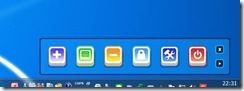
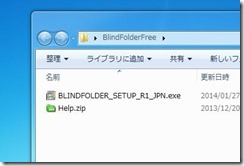

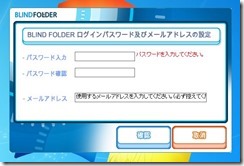
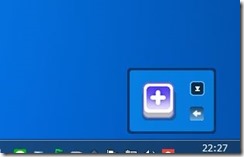
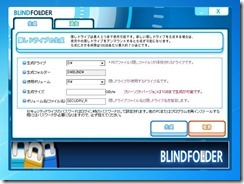
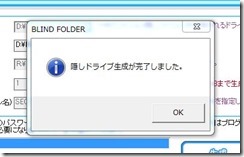

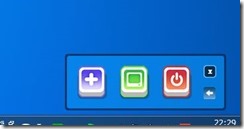
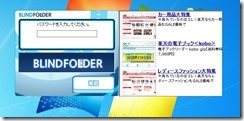
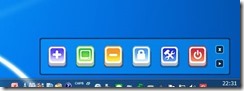
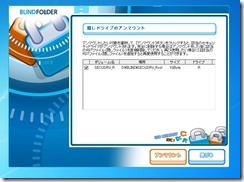

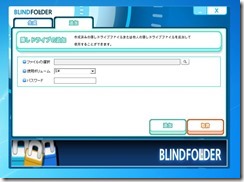
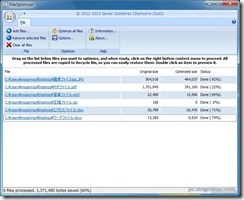

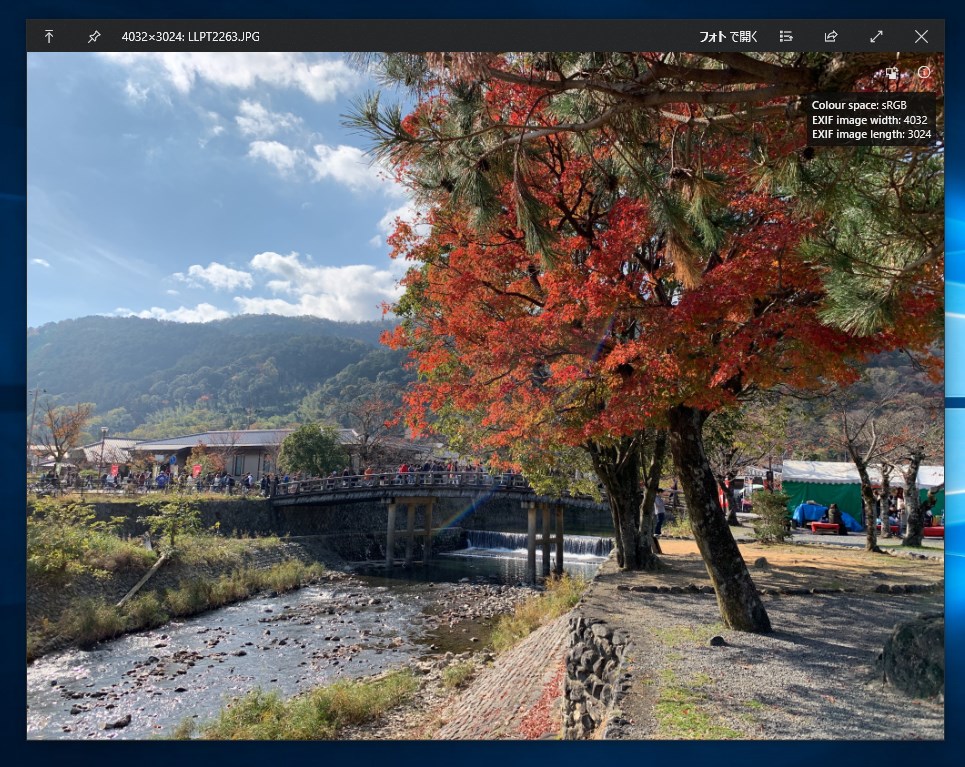

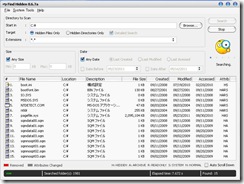
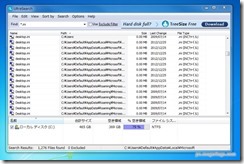


コメント